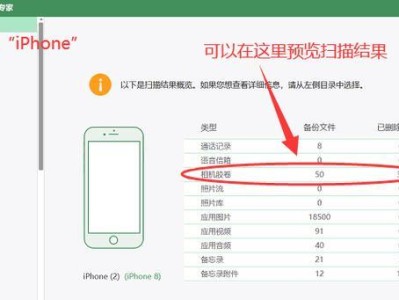在现代社会中,互联网已经成为了人们生活和工作中不可或缺的一部分。然而,有时我们可能会遇到由于DNS(DomainNameSystem)异常导致无法上网的情况,这给我们的日常生活带来了很大的不便。本文将探究该问题的解决方法,以便读者们在遭遇类似情况时能够快速解决。
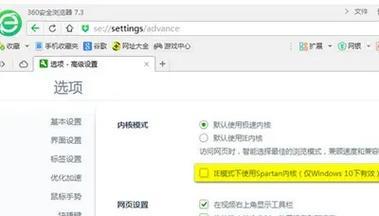
如何确认DNS异常(长句描述详细内容)
1.1通过浏览器错误提示来确认DNS异常
当我们在浏览器中输入网址后,如果出现“无法访问该网页”、“服务器找不到”等错误提示,很可能是由于DNS异常导致的。
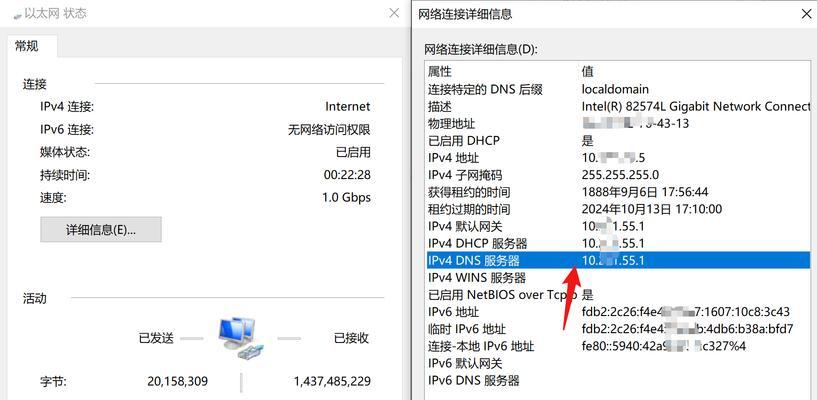
检查网络连接(长句描述详细内容)
2.1确认网络连接是否正常
首先需要确保自己的设备已经连接到互联网,可以通过检查网络连接图标或者尝试访问其他网站来确认。
2.2重启路由器和调制解调器
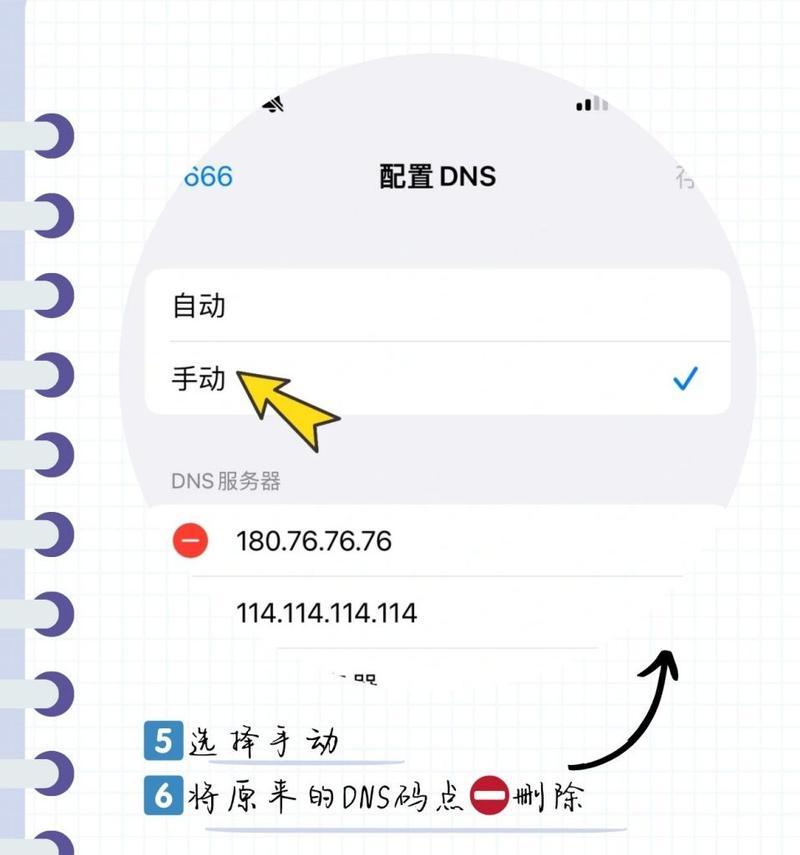
有时候问题可能出现在网络设备上,通过重启路由器和调制解调器可以解决一些临时的DNS异常问题。
清除DNS缓存(长句描述详细内容)
3.1运行命令提示符
打开命令提示符窗口,输入“ipconfig/flushdns”命令清除本地DNS缓存。
3.2重启计算机
清除本地DNS缓存后,重启计算机可以帮助刷新DNS设置,解决一些持久性的DNS异常问题。
更改DNS服务器(长句描述详细内容)
4.1确定当前使用的DNS服务器
通过命令提示符中输入“ipconfig/all”命令,查看当前所使用的DNS服务器。
4.2更改为公共DNS服务器
尝试将当前使用的DNS服务器更改为谷歌(8.8.8.8、8.8.4.4)或者云flare(1.1.1.1、1.0.0.1)等公共DNS服务器来解决问题。
检查防火墙和安全软件设置(长句描述详细内容)
5.1确保防火墙没有阻止网络连接
检查防火墙设置,确保没有阻止网络连接或者特定网站的访问。
5.2临时关闭安全软件
有时候安全软件可能会误判某些网站为危险,导致DNS异常,可以尝试临时关闭安全软件后再次尝试访问。
使用其他设备进行测试(长句描述详细内容)
6.1使用其他设备连接同一网络
通过使用其他设备连接相同的网络,可以判断是否是个别设备的问题还是整个网络的DNS异常。
6.2如果其他设备可以上网,尝试重启或重新设置有问题的设备。
联系网络服务提供商(长句描述详细内容)
7.1确认是否是网络服务提供商的问题
如果以上方法都无法解决DNS异常,有可能是网络服务提供商的问题,可以联系他们进行故障排除。
使用VPN进行访问(长句描述详细内容)
8.1下载和安装可信赖的VPN软件
通过使用虚拟私人网络(VPN),可以绕过本地DNS设置,尝试访问互联网以确认是否是DNS异常导致的无法上网问题。
检查操作系统和应用程序更新(长句描述详细内容)
9.1确保操作系统和应用程序是最新版本
有时候过期的操作系统或应用程序可能会导致与DNS相关的问题,确保将其更新到最新版本可以解决一些异常情况。
清除浏览器缓存(长句描述详细内容)
10.1进入浏览器设置
根据所使用的浏览器,进入相应的设置页面,找到“清除缓存”或“清除浏览数据”的选项。
10.2清除浏览器缓存和Cookie
通过清除浏览器缓存和Cookie,可以解决一些与DNS异常相关的问题。
使用命令行修复网络问题(长句描述详细内容)
11.1打开命令提示符
进入命令提示符窗口,输入“netshwinsockreset”命令重置网络设置。
11.2重启计算机
重置网络设置后,重启计算机可以帮助应用新的网络设置。
重置路由器设置(长句描述详细内容)
12.1进入路由器管理界面
在浏览器中输入路由器的IP地址,进入路由器管理界面。
12.2重置路由器设置
在路由器管理界面中找到“恢复出厂设置”或“重置路由器”选项,进行重置操作。
检查网络线缆连接(长句描述详细内容)
13.1检查物理连接
确保网络线缆连接到设备的网口和路由器或调制解调器的网口上。
13.2尝试更换网络线缆
有时候损坏的网络线缆可能会导致DNS异常,尝试更换一条新的网络线缆来解决问题。
更新固件和驱动程序(长句描述详细内容)
14.1检查设备的固件和驱动程序
根据设备的品牌和型号,前往制造商的官方网站查找最新的固件和驱动程序。
14.2更新固件和驱动程序
按照制造商提供的指南,更新设备的固件和驱动程序可以修复一些与DNS异常相关的问题。
(长句描述详细内容)
通过本文的介绍,我们了解到当遇到DNS异常导致无法上网时,可以通过确认DNS异常、检查网络连接、清除DNS缓存、更改DNS服务器、检查防火墙和安全软件设置、使用其他设备进行测试、联系网络服务提供商、使用VPN进行访问、检查操作系统和应用程序更新、清除浏览器缓存、使用命令行修复网络问题、重置路由器设置、检查网络线缆连接以及更新固件和驱动程序等方法来解决问题。希望读者们能够在遭遇类似问题时能够顺利解决,恢复正常的上网体验。